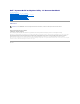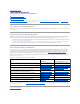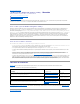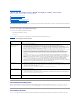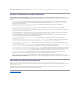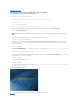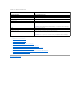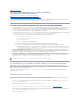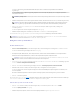Users Guide
Die Firmware-AktualisierungführteineBestandsaufnahmedesSystemsdurchunderstellteinenVergleichsberichtaufdemBildschirm
Vergleichsreport.
AufdiesemBildschirmwirdeinVergleichdergegenwärtiginstalliertenVersiondereinzelnenKomponentenaufdemvorhandenenSystemmitder
Repository-KomponentenversiondesselbenSystemsangezeigt.AußerdemwerdenKomponentenangezeigt,fürdieeinUpgradeerforderlichistoderdie
zurückgestuftwerdenkönnen.
4. WählenSiedieKomponentenaus,fürdieSieeinUpgradedurchführenmöchten,undklickenSieaufStartseite des Systems Build and Update Utility.
5. Klicken Sie zum Aktualisieren des aktuellen Systems auf der Startseite des Dell Systems Build and Update Utility auf Konfiguration
anwenden/exportieren.
Der Bildschirm Optionen zum Anwenden/Exportieren konfigurieren wird angezeigt.
6. WählenSiedieOptionKonfiguration auf aktuelles System anwenden aus und klicken Sie auf Anwenden/Exportieren.
Der Fortschrittsbalken wird angezeigt, woraufhin das System mit den konfigurierten Firmware-AktualisierungeneinenNeustartdurchführt.
Konfigurieren der Systemhardware
Auf dem aktuellen System
1. Klicken Sie auf der Startseite des Dell Systems Build and Update Utility bei Hardwarekonfiguration auf Konfigurieren, oder klicken Sie im linken
Fenster auf Hardwarekonfiguration.
Der Bildschirm Zusammenfassung des Konfigurationsstatus wird angezeigt.
2. DieKomponenten(RAID,DRAC,BIOSusw.)könnenkonfiguriertwerden,indemSieaufdieeinzelnenSchaltflächenzudenKomponentenklicken.
DaraufhinerscheinenKomponentenbildschirme,aufdenenSiedieentsprechendenKomponentenkonfigurierenkönnen.
3. Wenn Sie die Felder auf jedem Komponentenbildschirm konfiguriert haben, klicken Sie vor dem Verlassen des Bildschirms auf Einstellungen speichern
und dann auf ZurückzurKonfigurationszusammenfassung.
4. Klicken Sie auf dem Bildschirm Zusammenfassung des Konfigurationsstatus auf EinstellungenspeichernundzurückzurStartseite.
5. KlickenSieaufderStartseite des Dell Systems Build and Update Utility auf Konfiguration anwenden/exportieren.
Der Bildschirm Optionen zum Anwenden/Exportieren konfigurierenerscheint.StandardmäßigistdieOptionKonfiguration auf aktuelles System
anwendenausgewählt.
SiekönnendieHardwarekonfigurationzumZweckderspäterenVerwendungexportieren,indemSieKonfiguration exportierenauswählen.
6. Klicken Sie auf Anwenden/Exportieren.
Ein Fortschrittsbalken zeigt an, dass die in Schritt3gespeichertenÄnderungenaufdasSystemangewendetwerden.NachdemAnwendenderÄnderungen
startet das System automatisch neu und steht mir der aktualisierten Konfiguration zur Benutzung bereit..
Wenn mehrere Systeme verwendet werden
1. Klicken Sie auf der Startseite des Dell Systems Build and Update Utility bei Auswahl von Systemen im linken Fenster auf Ändern.
Der Bildschirm System(e)auswählen wird angezeigt.
2. WählenSiedasSystem/dieSysteme,aufdenendievonIhnenfestgelegteHardware-Konfiguration angewendet werden soll.
ANMERKUNG: AbhängigvonIhrenAnforderungenkönnenSieselektiveKomponenten-Upgradesdurchführen.Esistjedochnichtmöglich,selektive
Zurückstufungendurchzuführen.
ANMERKUNG: DasSystemsBuildandUpdateUtilityspeichertsämtlicheInformationenüberdasRepositoryunddieAuswahl,dieSieaufdem
Bildschirm Vergleichsreportgetroffenhaben.DieseAktualisierungenwerdenangewendet,währenddieBereitstellungdurchgeführtwird.
ANMERKUNG: Weitere Informationen zu den einzelnen Firmware-Aktualisierungsbildschirmen und dazu, was Sie auf den einzelnen Bildschirmen
ausführenkönnen,findenSieinderOnline-Hilfe zum Dell Systems Build and Update Utility.
ANMERKUNG: Wenn Sie RAID manuell konfigurieren und das Systems Build and Update Utility zur Installation eines Betriebssystems auf einem
Mastersystemverwenden,müssenSieRAIDauchaufdemZielsystemmanuellkonfigurieren.